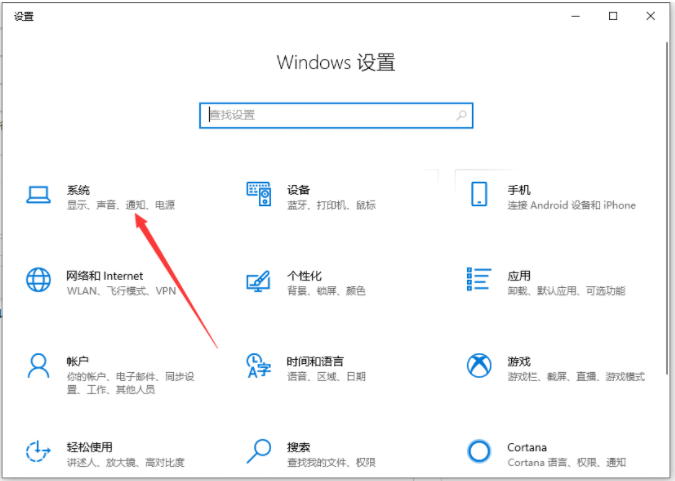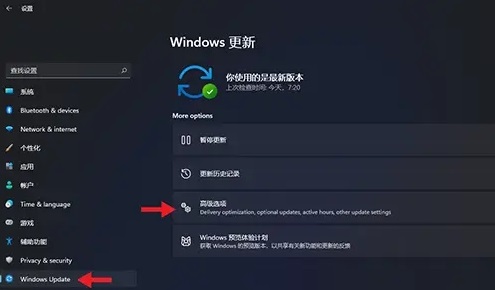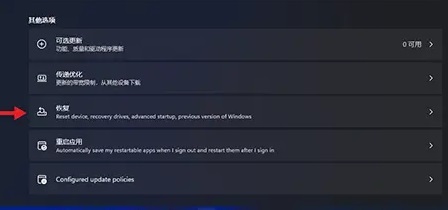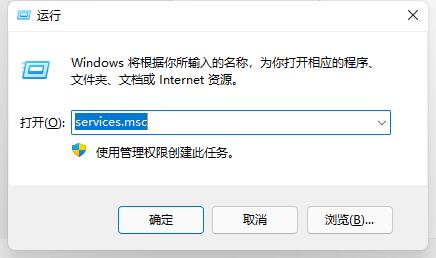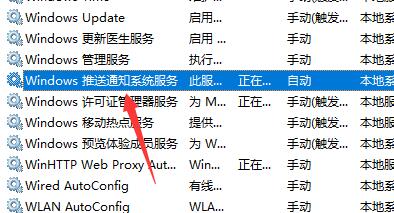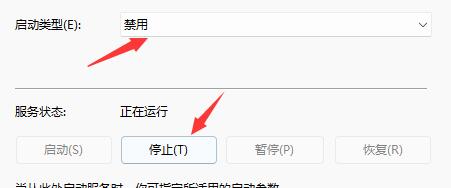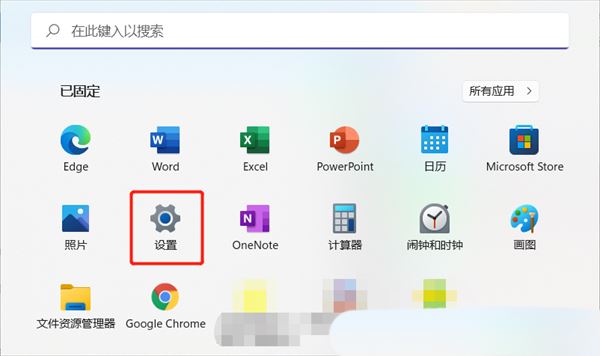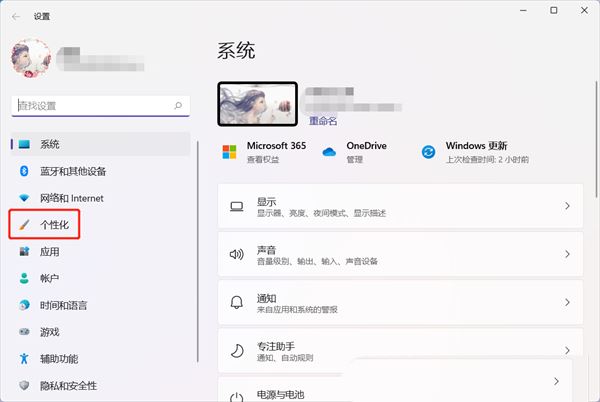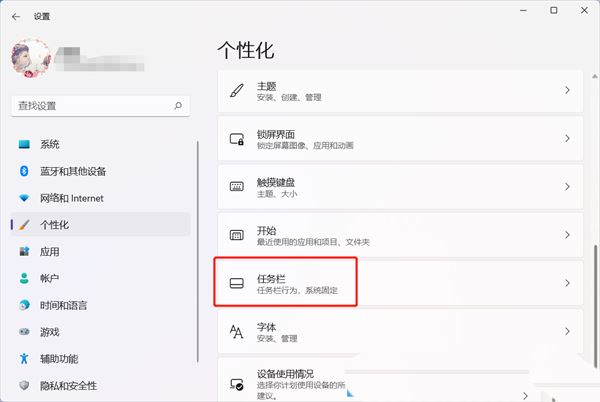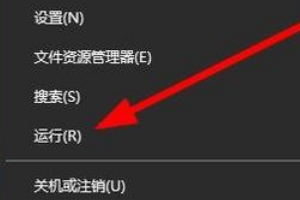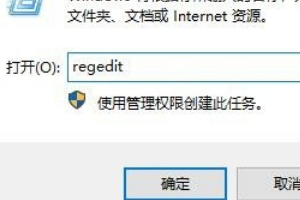Win11点击setup不出现安装页面怎么解决?
简单到家
 2801人浏览
2801人浏览
 2024-11-22
2024-11-22
Win11点击setup不出现安装页面怎么解决?最近有用户询问这个问题,正常情况下,点击setup就会出现程序的安装界面,遇到点击setup安装没反应的情况怎么处理呢?针对这一问题,本篇带来了详细的解决方法,分享给大家,感兴趣的一起看看吧。
Win11点击setup不出现安装页面怎么解决?
1、首先点击win11系统桌面任务栏中的开始菜单,在搜索框输入“services”打开。
2、然后找到“Windows Installer”服务选项,如果发现服务“已停止”就鼠标右键“Windows Installer”,选择“启动”即可。
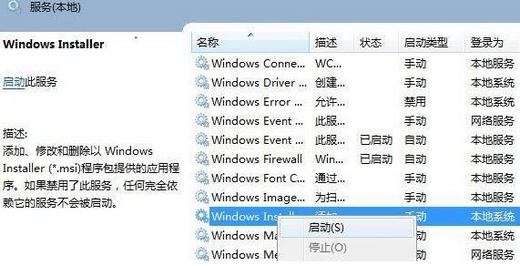
3、然后继续找到windows/system32/目录下的cmd,再右击“以管理员身份运行”。
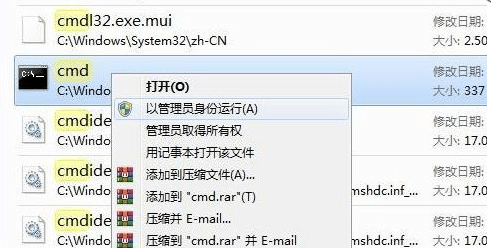
4、输入“regsvr32 msi.dll”回车,提示“DllRegisterServer在msi.dll已成功”即可解决。
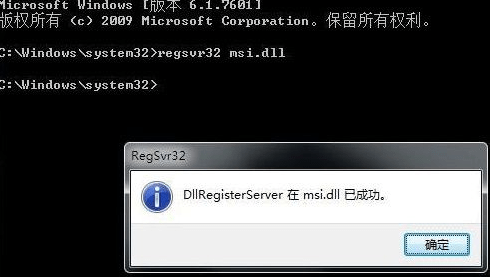
上述内容为转载或编者观点,不代表简单到家意见,不承担任何法律责任。
服务推荐
更多>
资讯推荐
更多>